コンテンツの選択
shelfでは選択したコンテンツを管理者が設定するユーザーの権限によって、活用(ダウンロード、転送、PDF生成、お気に入りでの管理・共有)することができます。
操作対象のコンテンツを[ドラッグ&ドロップでの操作]、もしくは[チェックボックスの操作]にて選択、活用します。
*ダウンロード、転送またはPDF生成を行なう場合、コンテンツ選択後の情報入力画面にて、サムネイルの×ボタン ![]() をクリックすることにより、該当コンテンツを操作対象から除外することができます。
をクリックすることにより、該当コンテンツを操作対象から除外することができます。
shelfでは選択したコンテンツを管理者が設定するユーザーの権限によって、活用(ダウンロード、転送、PDF生成、お気に入りでの管理・共有)することができます。
操作対象のコンテンツを[ドラッグ&ドロップでの操作]、もしくは[チェックボックスの操作]にて選択、活用します。
*ダウンロード、転送またはPDF生成を行なう場合、コンテンツ選択後の情報入力画面にて、サムネイルの×ボタン ![]() をクリックすることにより、該当コンテンツを操作対象から除外することができます。
をクリックすることにより、該当コンテンツを操作対象から除外することができます。
*下記のようなリンクボタンが表示されていると、本操作ではマスターコンテンツがダウンロードできない場合があります。詳しくはこちらを参照ください。(メタリスト、活用JPEGのダウンロードは可能)
*JPEG自動生成非対応のファイルを選択、データ形式にて[JPEGデータ]を選択した場合、アラートが表示されます。サムネイルの×ボタンでコンテンツ選択を解除するか、データ形式にて[マスターデータ]もしくは[メタリスト]を追加で選択してください。データ形式を追加した場合、その他のコンテンツでもその形式のデータがダウンロード(転送)されますのでご注意ください。
*登録されているマスターデータが自動生成JPEGの各長辺ピクセル数より小さい場合、マスターデータと同じピクセル数でJPEGデータが生成、ダウンロードされます。ご留意ください。
*操作権限のないユーザーは本機能を利用できません。詳しくはサイト管理者へお問い合わせ下さい。
ダウンロードのデータ形式でマスターデータを選択した場合、ダウンロード確定後の確認画面でマスターコンテンツ単体のダウンロードが可能になります。
この場合、データはZIP化されず解凍の手間がありませんので、マスター単体でダウンロードが必要な際にはお勧めです。
*下記のようなリンクボタンが表示されていると、本操作ではマスターコンテンツがダウンロードできない場合があります。詳しくはこちらを参照ください。
*操作権限のないユーザーは本機能を利用できません。詳しくはサイト管理者へお問い合わせ下さい。
転送先には【ダウンロードページURL】と【ページを開くためのパスワード】が別々に送信されます。
*ダウンロード可能期間は通常、転送オペレーション後72時間以内に設定されています。それを超えてのダウンロードはできませんのでご注意下さい。可能期間の変更はサイト管理者により、サイト管理ページより行えます。
*転送メールのデフォルト件名および本文は日本語もしくは英語となり、送信者により転送時に選択されます。
* クラウドストレージ連携機能をご利用中のサイトでは、設定によりマスターコンテンツがshelfに残されていない場合があります。
そのため、データ形式にマスターコンテンツと記載されていても、マスターコンテンツがダウンロードできないコンテンツが含まれている場合があります。
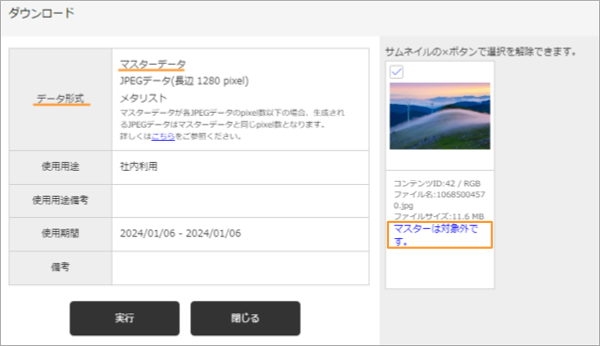
ダウンロード申請が必要なコンテンツの場合、ダウンロード時に承認者への申請が必要となります。
【申請を行う】
* 入力項目はサイトごとに変更可能なため、上記と異なる場合がございます。
* ダウンロード申請の承認者が設定されていない場合、ダウンロード申請自体ができません。その場合は管理者にお問い合わせください。
*下記のようなリンクボタンが表示されていると、本操作ではマスターコンテンツのダウンロード申請ができない場合があります。(メタリスト、活用JPEGのダウンロード申請は可能)
詳しくはこちらを参照ください。
* 操作権限のないユーザーは本機能を利用できません。詳しくはサイト管理者へお問い合わせ下さい。
* ダウンロード申請の承認/却下はスマートフォンから行えます。
* 一度に申請されたコンテンツのうち何点か未承認のまま残した場合、同じ申請番号のリストから再度残したコンテンツの承認/却下を行うことができます。
* 未選択コンテンツがある場合、確認メッセージが表示されます。問題なければそのまま承認/却下ボタンを押下します。選択を変える場合は[キャンセル]で詳細画面に戻ることができます。
* ダウンロード申請のメールのデフォルト件名および本文は、日本語画面での申請の場合日本語で、その他言語の場合は英語で送付されます。
* ダウンロード承認および却下メールのデフォルト件名および本文は日本語もしくは英語となり、承認者により送信時に選択されます。
【ダウンロード申請履歴のリストエクスポート】
一覧画面に表示中の履歴はtxtファイルでのリスト出力が可能です。
詳しくはリストインポート/エクスポートをご参照下さい。
* ダウンロード申請機能をサイトでご利用になりたい場合は、御社担当営業、もしくはamanaシステム管理者にご連絡ください。
* 機能、および承認者の設定についてはダウンロード申請設定、ダウンロード申請承認者の設定を参照してください。
![]()
コンテンツ転送機能はshelfユーザー以外の第三者にもコンテンツをダウンロードできるようにする機能です。
以下の手順で転送できます。
*下記のようなリンクボタンが表示されていると、本操作ではマスターコンテンツが転送できない場合があります。
(メタリスト、活用JPEGの転送は可能)詳しくはこちらを参照ください。
*JPEG自動生成非対応のファイルを選択、データ形式にて[JPEGデータ]を選択した場合、アラートが表示されます。サムネイルの×ボタンでコンテンツ選択を解除するか、データ形式にて[マスターデータ]もしくは[メタリスト]を追加で選択してください。データ形式を追加した場合、その他のコンテンツでもその形式のデータがダウンロード(転送)されますのでご注意ください。
*登録されているマスターデータが自動生成JPEGの各長辺ピクセル数より小さい場合、マスターデータと同じピクセル数でJPEGデータが生成、転送されます。ご留意ください。
*操作権限のないユーザーは本機能を利用できません。詳しくはサイト管理者へお問い合わせ下さい。
*必須入力項目の場合は未入力でのPDF生成はできません。
*コンテンツ選択後のPDF生成画面にて、サムネイル右上の×をクリックすることにより、該当コンテンツを操作対象から除外することができます。
*サムネイル差し替えでサムネイルを変更していた場合でも、コンタクトシートに表示される画像はプレビューになりますのでご留意ください
*操作権限のないユーザーは本機能を利用できません。詳しくはサイト管理者へお問い合わせ下さい。
連携設定にて、マスターコンテンツをshelfサイトに残さない設定にしている場合、通常のダウンロードや転送ではマスターコンテンツがダウンロードできません。
(申請画面のサムネイル下に「マスターは対象外です」と表示されます。)
その場合マスターコンテンツのダウンロードは、コンテンツ連携後に表示されるリンクボタンより下記手順にて実施ください。
【ダウンロード】
*リンクボタンはshelfユーザーであれば、権限に関わらず表示されます。
*リンクボタンよりクラウドストレージに遷移後、ストレージ未ログインの場合はログイン画面が表示されます。
*ストレージへのログインはストレージ側のアカウントをお持ちのユーザーに限られます。
【転送およびダウンロード申請】
転送についても、マスターが削除されたコンテンツの場合、マスターコンテンツの転送やダウンロード申請はできません。ご了承ください。
活用JPEGやメタリストが選択できる場合、それらの転送、ダウンロード申請は実行できます。